Prohlížeče se v posledních letech vyvinuly v komplexní nástroje, které nabízejí funkce, jež by se dříve zdály až futuristické. Dnes slouží nejen k prohlížení webových stránek, ale i jako správci souborů či trezory pro hesla. Správa hesel je pro prohlížeč Chrome běžnou záležitostí. Jak verze pro stolní počítače, tak i mobilní aplikace disponují integrovaným správcem hesel, který synchronizuje vaše hesla s vaším Google účtem, pokud jste k němu přihlášeni. Chrome pro iOS nyní přichází s novou funkcí, která umožňuje export hesel z prohlížeče do souboru ve formátu CSV.
Jak exportovat hesla z Chromu na iOS
Nejprve je nutné aktualizovat aplikaci Chrome na vašem iPhonu nebo iPadu na nejnovější verzi. Poté otevřete prohlížeč a v pravém horním rohu klepněte na ikonu nabídky (tři tečky). Z rozevírací nabídky zvolte možnost „Nastavení“. Následně v sekci nastavení klepněte na „Hesla“.
V zobrazené sekci „Hesla“ naleznete kompletní seznam webových stránek, pro které jste si hesla uložili, ale také seznam stránek, u nichž jste ukládání hesel v Chromu zakázali. Přejděte na konec této stránky a klepněte na položku „Exportovat heslo“.
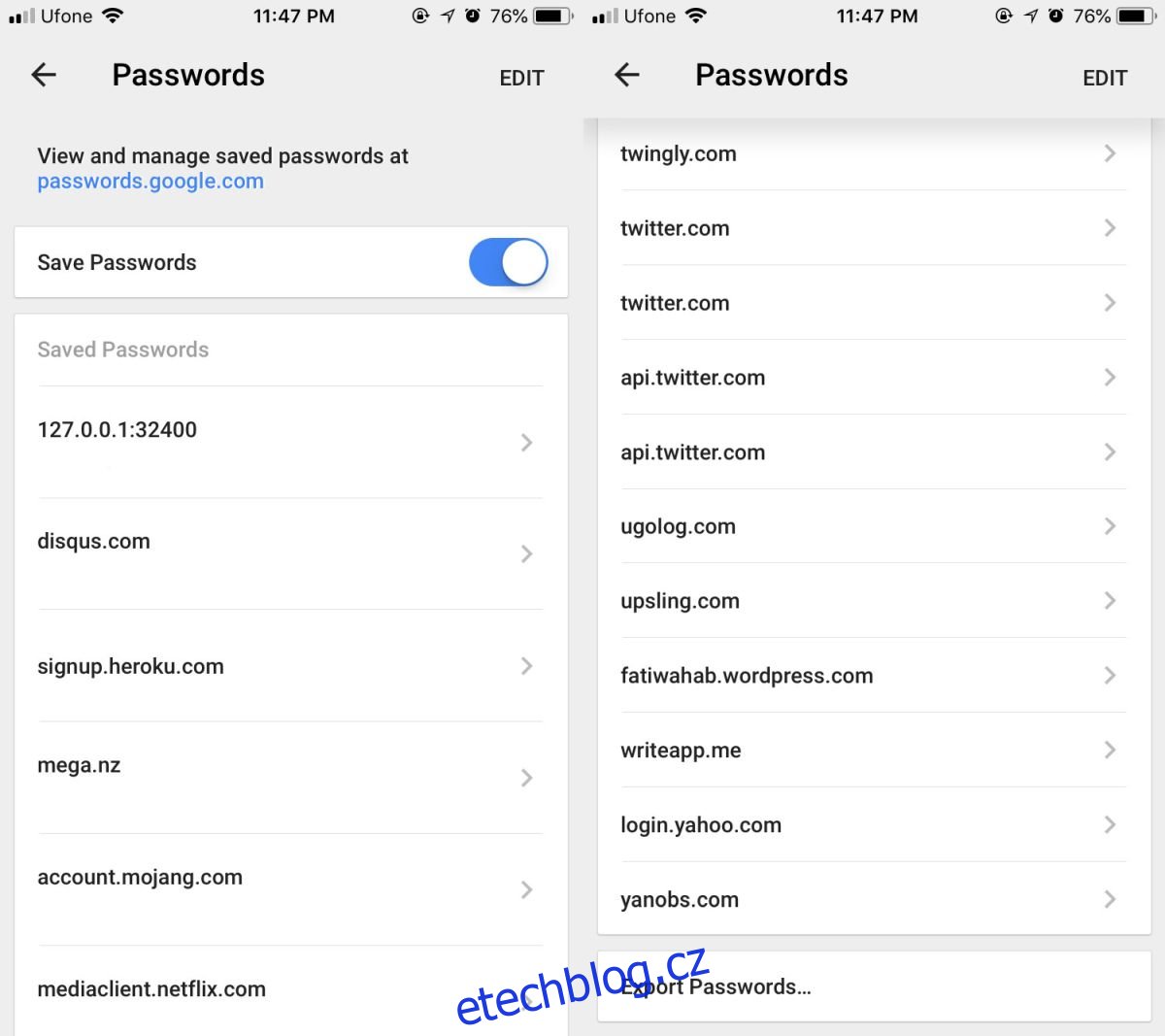
Zobrazí se nabídka s jedinou možností „Exportovat heslo“. Po klepnutí na tuto možnost budete vyzváni k ověření identity pomocí přístupového kódu nebo Touch ID. Následně si vyberete umístění, kam chcete soubor uložit. Hesla se exportují do souboru CSV. Tento soubor si můžete uložit na cloudové úložiště, odeslat e-mailem, nebo sdílet pomocí chatovací aplikace.
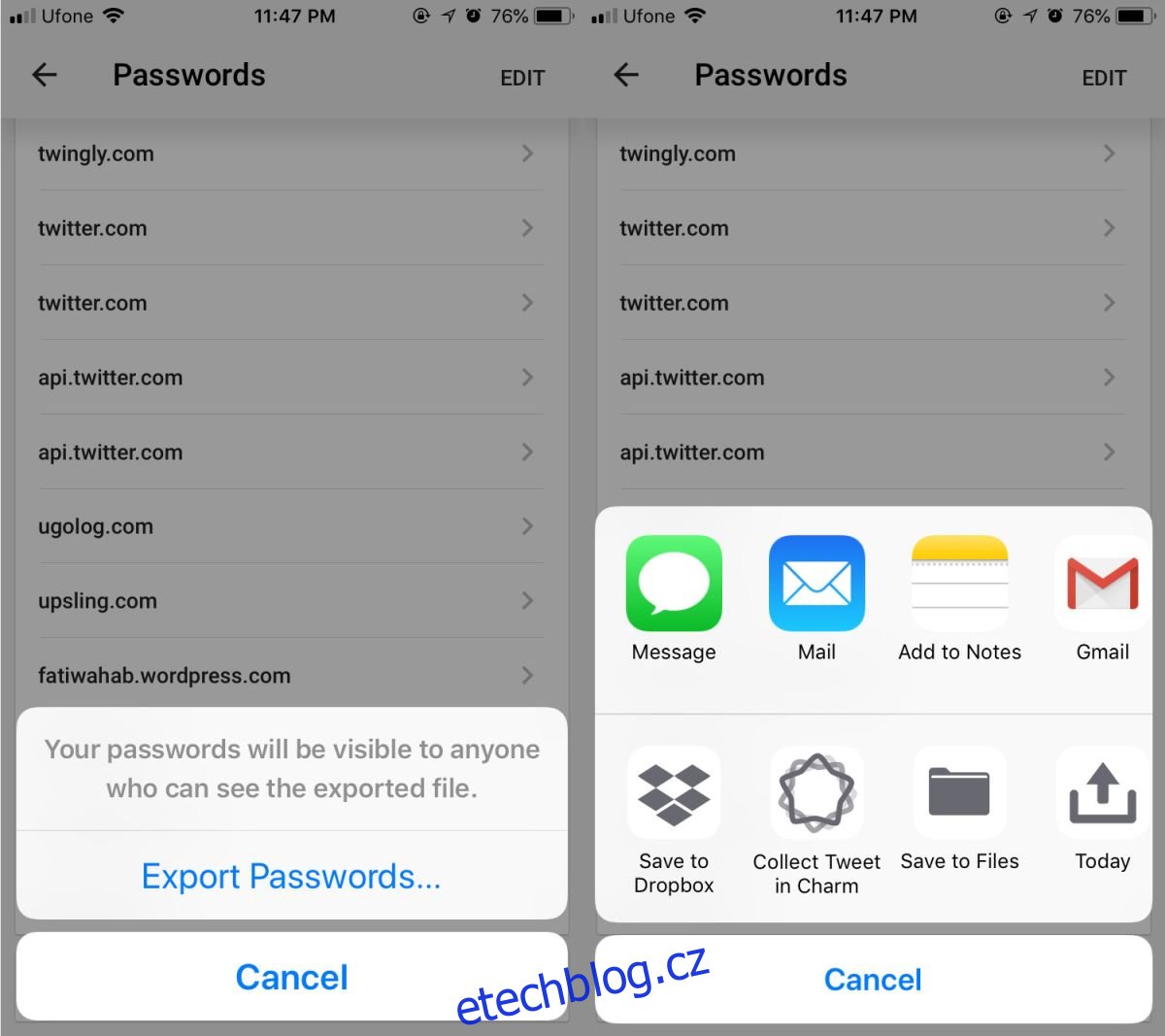
Důležité upozornění: Nešifrovaný soubor
Po klepnutí na tlačítko „Exportovat heslo“ v nastavení Chromu se vám objeví varování: „Vaše hesla uvidí každý, kdo se dostane k exportovanému souboru“. Znamená to, že vygenerovaný soubor není nijak chráněn heslem ani šifrováním.
Jedná se o prostý CSV soubor s tabulkou, která obsahuje čtyři sloupce: název webu, URL adresu, uživatelské jméno a heslo. Pokud tento soubor nahrajete například na sdílený síťový disk nebo do sdíleného cloudového úložiště, kdokoli s přístupem k těmto místům jej může otevřít a získat vaše hesla.
Toto by vás nemělo odradit od exportu hesel, ale před exportem je dobré si uvědomit, jak bezpečně jsou vaše data uložena. Ideální je poslat si soubor e-mailem na váš osobní e-mail, nikoliv pracovní. Tímto způsobem se případný útočník bude muset nejprve dostat do vašeho osobního e-mailu, aby se k heslům dostal.
Alternativně můžete soubor nahrát na vaše soukromé cloudové úložiště, stáhnout si jej do počítače a přidat ho do zaheslovaného archivu ZIP. Nechráněný CSV soubor následně smažte, abyste minimalizovali riziko úniku dat.